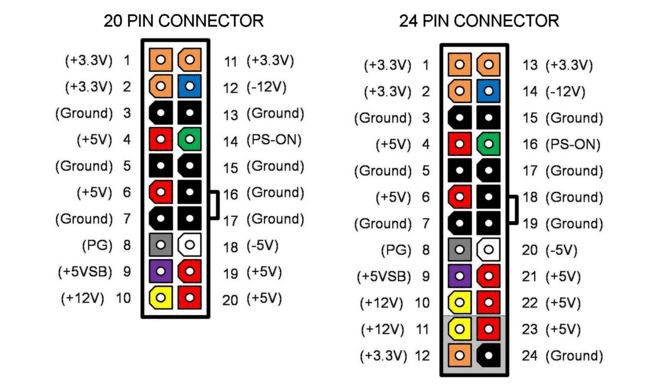На чтение 6 мин Просмотров 36.9к. Опубликовано 18.05.2020 Обновлено 13.03.2022
Компьютер состоит из различных блоков и модулей, которые можно менять и добавлять. С увеличением их количества может не хватить мощности существующего блока питания для работы устройства. Потребуется его замена на более мощный, а для этого нужно знать, как подключить блок питания к компьютеру.
Содержание
- Выбор блока питания
- Пошаговая инструкция
- Установка в корпус
- Подключение к материнской плате и другим комплектующим
- Как проверить ATX БП без компьютера
- Все ли блоки питания выглядят и подключаются одинаково
Выбор блока питания
Блок питания (БП) подбирается с учетом следующих особенностей персонального компьютера (ПК):
- форм-фактор корпуса: их несколько, ATX самый распространенный;
- мощность установленных модулей: самые большие потребители – это процессор и видеокарта, иногда может стоять 2 видеокарты;
- форм-фактор самого БП;
- вид распиновки разъемов модулей: они должны быть у блока питания;
- количество шлейфов и контактных разъемов должно обеспечить подключение всех модулей ПК.
Производителей силовых блоков для ПК несколько десятков. Среди популярных можно назвать: Corsair, FSP, SeaSonic, Thermaltake, ZALMAN, DeepCool, ENERMAX, ASUS, Gigabyte.
Пошаговая инструкция
Компьютер следует отключить от сети питания. Отсоединить все провода периферийных устройств: клавиатуры, монитора, мыши, акустических колонок, Интернета, видеокамеры и т.п.
Снять боковые крышки с ПК и расположить корпус на боку.
Отсоединить все провода с разъемами от внутренних модулей. Некоторые разъемы имеют фиксирующие защелки. Их следует отогнуть перед разъединением. Выкрутить из БП винты, удерживающие его в корпусе. Обычно их 4 штуки. Вынуть БП из корпуса.
Установка в корпус
- Вставить новый блок питания в корпус системного блока, при этом отверстия для крепления винтами на блоке питания должны совпасть с отверстиями на корпусе ПК. Вкрутить монтажные винты.
- Проверить вращение вентилятора, толкнув его за лопасть. Он должен вращаться свободно, без подклинивания.
- Снять фиксирующую ленту или стяжку и разобрать провода, чтобы они не мешали друг другу.
Подключение к материнской плате и другим комплектующим
Для подключения блока питания к материнской плате нужно поочередно присоединить провода БП к модулям с учетом распиновки. Материнская плата может иметь 20 или 24 контакта, которые еще называют pin, в переводе с английского означает “штырьковый контакт”.
Разъем питания процессора выполнен отдельным шлейфом с коннектором на 4 или 8 контактов. Дополнительно может иметься шлейф для подключения куллера, также на 4 контакта.
Разъем питания процессора на материнской плате 8 pin
Простые видеокарты или, как их еще называют, “затычки” получают питание через слот PCI. Но относительно мощные модели имеют дополнительное питание через разъемы с 6 или 8 (6+2) контактами.
Остальные модули имеют 4 контакта для подключения различных устройств:
- жесткие диски;
- привод DVD/CDROM;
- дополнительное питание видеокарты;
- дополнительные кулеры для охлаждения ПК.
Схема подключения силового блока к модулям компьютера
Убедиться, что провода не мешают вращению установленных внутри корпуса системного блока вентиляторов. По окончании подключений нужно проверить положение клавиши включения БП и перевести ее в состояние “Выключено”, оно помечено “0”. Не стоит подключать шнур питания к сети при включенной клавише БП.
Вставить сетевой шнур сначала в БП, а затем подключить к сети. Перевести клавишу на БП в положение “Включено”, помечено “I”. Произвести пробный пуск ПК в работу стандартным образом через пусковую кнопку на корпусе.
Если все модули подключены правильно, произойдет запуск компьютера и загрузка операционной системы.
В противном случае раздастся звуковой сигнал, свидетельствующий о неправильном подключении. Следует отключить ПК путем нажатия кнопки пуск на корпусе компьютера и удержания её в течение 10 секунд. Если отключения не произошло и сигнал продолжает звучать, отключить БП клавишей.
Проверить правильность всех подключений. Обратить внимание на качественное соединение контактов. При подключении разъемов следует прижать колодку до щелчка фиксатора. В сомнительных случаях подключить провод заново и повторить пуск компьютера.
Как проверить ATX БП без компьютера
Мнение эксперта
Алексей Бартош
Специалист по ремонту, обслуживанию электрооборудования и промышленной электроники.
Задать вопрос
Чтобы запустить неподключенный к компьютеру силовой модуль, нужно замкнуть 2 контакта на шлейфе для материнской платы с колодкой на 20 или 24 pin. Провод зеленого цвета (PS-ON) отвечает за включение ПК, его нужно соединить с черным проводом – “массой”. Однако включать БП без нагрузки нельзя. Импульсные блоки без нагрузки могут выдавать очень высокое напряжение, которое повредит электрические элементы самого БП.
В качестве нагрузки можно использовать любое устройство для системника. Например, привод DVD или жесткий диск. Подключив нагрузку и замкнув контакт PS-ON, можно присоединить блок питания к сети и нажать кнопку “Включение” на БП. Вращение вентилятора и характерное гудение будет свидетельствовать о работе модуля питания.
Все ли блоки питания выглядят и подключаются одинаково
Выше уже упоминалось, что блок питания нужно выбирать с учетом форм-фактора корпуса системника. В первую очередь отличие состоит в размерах ширины корпуса. Поэтому для определенного корпуса нужно выбирать соответствующий ему блок питания. Для этого нужно ознакомиться с подробным описанием корпуса, в котором обязательно будет информация о поддерживаемых форм-факторах БП.
Кроме того, некоторые БП имеют и свои форм-факторы, связанные с их назначением. Например, для сервера начального уровня или для компактных систем.
Форм-фактор блока питания – это типоразмер, привязанный к определенному стандарту. Блоки форм-факторов различаются по размерам и форме. А также могут отличаться по расположению вентилятора охлаждения: заднему, нижнему или верхнему. Соответственно, и в корпусе системника должна быть вентиляционная решетка сзади или внизу. У блоков небольшой мощности вместо вентилятора могут использоваться радиаторы охлаждения.
Перечислим известные форм-факторы: ATX, SFX, EPS, TFX, CFX, LFX, FlexATX. Большинство из них в персональных компьютерах составляют АТХ.
Принцип подключения у всех форм-факторов БП одинаковый, отличие может быть только в количестве шлейфов и контактных колодок.
Установка, замена и подключение блока питания к компьютеру – несложная операция, которая вполне по силам начинающему пользователю. Применение различных по количеству контактов и форме колодок разъемов не позволит допустить грубую ошибку. А включение БП без нагрузки, которое может вывести его из строя, невозможно, если специально не замкнуть контакты пуска.
Продолжаем рассматривать разъемы компьютера. В этой статье рассмотрим внешние разъемы блока питания и Вы узнаете как подключить блок питания компьютера.
Блок питания в компьютере – необходимый компонент для работы. Он необходим для запитывания электричеством всех элементов системного блока или ноутбука. Но с ним возникает множество вопросов: «Что выбрать из предлагаемых на рынке вариантов?», «Как подключить блок питания?», «Стоит ли его обслуживать и каким образом это происходит?» и тому подобные. Ответы можно найти в этой статье, где также будет рассказана вся необходимая информация пользователям, которые озадачены вопросами по данной теме.
Содержание
- 1 Причины замены блока питания
- 2 Как выбрать блок питания
- 3 Отключение старого блока питания
- 4 Пошаговое подключение
- 5 Как подключить любой блок питания
- 6 Профилактика блока питания
- 7 Заключение
Причины замены блока питания
Причин для того, чтобы обновить комплектующие в своем ПК (персональном компьютере), может быть множество. Возможны какие-либо сбои в работе или же явные признаки вывода из строя.
В случае с блоком питания, это может быть:
- появление запаха гари,
- плавление проводов и перезагрузки системы,
- самопроизвольное выключение ПК.
Фото: hardwarebbq.com
Требуется необходимость нескольких запусков системного блока, чтобы все работало, а также отключение компьютера через несколько секунд после запуска.
Но БП может быть полностью исправен, а потому, зачастую кажется, что это пустая трата денег. Однако, это не так.
Так как более мощные компоненты ПК (к примеру, процессор и видеокарта) могут требовать больший объем энергии от блока питания, то если последний не будет выдавать достаточно энергии, то компьютер просто не будет работать. Поэтому, при обновлении комплектующих на более требовательные по энергопотреблению, стоит менять БП, а точнее, его мощность, которой должно хватить под любой нагрузкой.
Учитывая все это, можно сделать вывод, что блок питания – одна из наиболее важных компонентов ПК. А потому – о потребности его замены стоит думать время от времени.
Как выбрать блок питания
Большинство блоков питания ориентированы исключительно на высокую мощность, которую нужно отдавать другим компонентам в системном блоке. (Более подробно читайте в статье про устройство системного блока). Однако, есть и другие критерии, которые не уступают по важности главному. Как раз-таки они и будут расписаны ниже.
- Мощность, передаваемая на другие компоненты. Для стабильной работы ПК со «слабыми» комплектующими (видеокартой с небольшим объемом памяти, оперативной памятью с малым энергопотреблением и процессором с низкой частотой), требуется всего около 350 Ватт. Но если же это компьютер с более мощными компонентами (к примеру, для игр или ресурсоемких программ), то здесь уже требуется больше энергии – примерно 600 Ватт. Для серверов может использоваться блок, обладающий мощностью уже ближе к 1000 Ватт.
- Система охлаждения. Учитывая мощность, которую передает БП видеокарте и другим элементам, важно знать, как эффективно будет отдаваться тепло с этого компонента.
На систему охлаждения стоит обращать особое внимание, ведь от её зависит срок службы БП. С маломощным кулером и плохим теплоотводом есть шанс, что компонент сгорит, а еще хуже – взорвется.
- Сертификация. Она характеризует эффективность – КПД. Есть 6 типов сертификатов: «80 Plus» – более 80%; «Bronze» – больше 82%; «Silver» – 85% и более; «Gold» – от 87%; «Platinum» – 90% и больше; «Titanium» – от 92%. Чем выше процент КПД, тем лучше, ведь таким образом можно использовать энергию рационально, экономя электричество.
- Размер. Это такой же важный пункт, как и остальные, ведь необходимо, чтобы компонент смог уместиться в корпусе. Всего существует 3 типа размеров БП. Первый и самый популярный – ATX, его габариты – 150x86x140 миллиметров. Второй и чуть меньший – SFX, чьи размеры составляют 125×51,5×100 мм. Последний, достаточно редкий – TFX, ведь он напоминает прямоугольник по своим габаритам: 86x65x175 миллиметров.
Есть еще пункт, касающийся внешнего вида (к примеру, RGB-подсветка) – не обязателен, ведь это уже дело эстетики. А остальные параметры – важные при покупке, их стоит учитывать при выборе.
Фото: www.aliexpress.com
Приобретая модульный блок питания, пользователь будет озадачен подключением проводов. Рекомендуется прочитать документацию (это – инструкция), которая может объяснить: что куда подключается. С обычными вариантами все легче: провода уже интегрированы в сам компонент и не нужно пользоваться.
Следует обращать внимание на производителя. Как и в случае с другими комплектующими, качество может быть как хорошим, так и плохим. И товаров с плохими отзывами есть достаточно много. Нужна внимательность, ведь некоторые из них могут взорваться или сгореть ввиду некачественной сборки или плохого качества материалов.
Рекомендуется покупать варианты от Gigabyte, ASUS и MSI. Но и у других производителей есть неплохие предложения для своих клиентов. Vinga VPS Gold (VPS-650G) подойдет для большинства компьютеров. А потому – можно иногда делать исключения, но проверять перед выбором отзывы.
Если же речь идет о покупке в состоянии Б/У, то здесь необходимо уже владеть опытом и надеяться на честность продавца. Если у последнего есть опыт в использовании – он детально сможет рассказать о компоненте и проверит его перед тем, как отдать. Но все же, рекомендуется покупать новые устройства.
Отключение старого блока питания
Когда уже на руках есть новый блок питания, который нужно установить в свой комп (ПК), то можно приступать к извлечению старого компонента. Делается это зачастую с помощью пары инструментов: крестовой отвертки (желательно, чтобы наконечник был с магнитом) и какой-либо предмет с плоским острым наконечником (для поддевания компонентов). Порядок действий будет описан ниже:
- Полностью обесточить ПК.
Это делается для собственной сохранности, чтобы не пострадали другие компоненты и обезопасить себя от получения удара током.
Фото: support.cyberpowerpc.com
- Отключить все устройства ввода/вывода. Далее – перенести системник в чистое место, где достаточно пространства для проведения разборки корпуса и извлечения требуемого.
Фото: pngkey.com
- Снять крышку корпуса сбоку. Зачастую для этого достаточно просто открутить несколько винтов и сдвинуть ее вбок, чтобы пробраться к внутренностям компьютера. Если же эта деталь не поддается просто так, то стоит прибегнуть к использованию второго инструмента – лопатки или медиатора.
Фото: instructables.com
- Положить корпус на бок. Так будет удобнее проводить все дальнейшие действия.
- Отсоединить от БП все провода. Как правило, по ним запитываются: CD/DVD-привод, жесткие диски, видеокарта, материнская плата.
Рекомендуется подписать каждый из проводов, чтобы не ошибиться при подключении новой составляющей к ПК. Проводов много, поэтому будет тяжело обратно все собирать без подписей на них.
Фото: www.dummies.com
- Открутить 4 винтика, которые держат деталь. Последнее, что останется после этого сделать – аккуратно вынуть старый элемент из компьютера. Если все сделано правильно – ничего при этом не будет мешать.
Фото: howtogeek.com
Эти винты нужно открутить, чтобы вытащить БП.
Выполняя это все пошагово, освободится место под новый элемент. О том, как его устанавливать, дальше и пойдет речь.
Пошаговое подключение
Итак, когда все готово к интеграции (включению в сеть), следует приступать к выполнению алгоритма извлечения старого БП, который действует, наоборот. План подключения и установка описаны ниже.
- На место старого БП ставится новый компонент. Важно, чтобы их размеры совпадали и чтобы установка прошла без проблем. Когда он стоит ровно так, как и задумывалось, то закручиваются винты, держащие этот компонент.
Фото: docs.oracle.com
Так должен быть установлен новый БП.
Располагать деталь нужно кулером к свободному пространству, чтобы было место, куда тепло отдается.
- Когда он закреплен в корпусе, подключаются компоненты. Здесь-то и понадобятся все надписи, что были сделаны перед извлечением старого БП. Важно вставлять их без каких-либо больших усилий, иначе возможно повреждения контактов или же разъемов. Для наглядности, ниже будет указано, куда подключать какой кабель, а также за что каждый из них отвечает.
- 24 pin’овый кабель подключается к материнке (материнской плате), а также передает напряжение, которое позволяет различным средствам ПК нормально функционировать.
Фото: showmecables.com
Этот кабель – основной.
- Провод на 4 пина отвечает за питание ЦП (центрального процессора, CPU), который обрабатывает всю информацию на компьютере.
Фото: playtool.com
- Кабель, отвечающий за диск SATA. Это – как жесткий диск (HDD), так и твердотельный накопитель (SSD, ССД).
Фото: pcmegabits.com
- Провод для дисковода. В новых корпусах вряд ли предусмотрено это устройство, но в старых он еще есть.
Возможно, потребуется подключать дополнительное запитывание для видеокарты. За это отвечает специальный разъем на 6 пинов.
Фото: lifewire.com
Так он выглядит.
- После подключения всех проводов следует последний этап – сборка и включение БП. Сперва нужно нажать на «ON/OFF» на детали, чтобы комп смог работать после включения. Далее, нужно поставить на место крышку корпуса, а также прикрутить ее винтами.
Фото: www.techpowerup.com
Кнопка должна быть в положении «I».
- Когда системный блок собран, остается подключить его к сети. А после этого – устройства ввода/ вывода. Если все в порядке, то компьютер запустится без каких-либо проблем. Но все же, иногда бывают неполадки с работой. Компьютер может не запуститься или работать, но не выводить видео на монитор (получается, только черный экран, интерфейс не показывается). В таком случае, следует осмотреть ПК на правильность подключения всех проводов. Если все сделано так, как должно быть (в том числе, кнопка «Power» на блоке питания в правильном положении), а компьютер все еще не работает, то здесь уже следует проводить детальную диагностику компонентов в сервисном центре.
Также, возможен писк. Эта проблема уже серьезнее. Такое происходит во время сильных нагрузок на БП. Здесь уже придется нести эту деталь к мастеру, ведь причиной писка может стать любой элемент, который содержит схема.
То же самое и с отключением ПК, если сделать подсоединение дополнительного запитывания видеокарты (кабель 6 pin) к блоку питания. В таком случае, выход один – поход в сервисный центр. Там займутся перепайкой элементов схемы БП.
Если же курсор двигается скачкообразно по всему экрану монитора, то возможно, виноват главный компонент. Возможно, требуется заземление. После его добавления в источник энергии (в розетки), проблема решится.
Возможно есть другие проблемы, когда компьютер выключается сам по себе.
Как подключить любой блок питания
Универсальных деталей почти не существует. Они все предназначены для разных целей, ведь их мощности отличаются. Круг выбора сужается из-за размер корпуса. То есть, если все компоненты уже установлены, а размеры с оставшимся местом не позволяют его туда установить, то потребуется купить новый БП, ведь тот, который есть – не подойдет.
Но существует «нестандартное» решение – размещение элемента вне корпуса. Выглядеть это будет не лучшим образом и при этом защита компонента не гарантирована, поэтому спешить с выбором этого варианта не стоит.
Если поместился один БП, то возможно поставить несколько блоков питания? Ответ на этот вопрос таков: использовать два блока питания можно, но только если отдать ПК в работу мастеру (так как там потребуется перепайка) или же докупать специальные переходники, объединяющие кабели от обоих БП.
Фото: racksolutions.com
К такому решению возможно прийти, если не хватает мощности главного элемента, который запитывает компоненты ПК. А подключив дополнительный БП (к примеру, на 200 Ватт), будет передаваться дополнительно около 100 Ватт, так как при передаче электричества возможна потеря энергии.
Профилактика блока питания
Как и со всеми другими компонентами, БП нуждается в периодической чистке. Со временем, вентилятор собирает большое количество пыли, а потому, эффективность его охлаждения снизится. Охлаждение этого компонента – важная часть. Желательно, пылесосить его и чистить его от пыли каждые полгода-год. Тогда стабильность обеспечена.
Кроме этого, стоит следить, чтобы вентилятор вращался свободно и ему ничего не мешало. Иногда создаются различные проблемы ввиду того, что кулер заедает – он не может по каким-либо причинам создавать поток воздуха. Такое решается регулярной смазкой механизма вращения, а также размещением компьютера в хорошо проветриваемом помещении, чтобы не давать вентилятору забиваться большим количеством пыли.
Также, если расположить системный блок на заземленной линии, не перегружать сеть другими приборами, то шанс сбоев во время работы понизится.
Заключение
Прочитав этот материал, вы теперь знаете всю необходимую информацию, чтобы правильно выбрать БП, обслужить его, если потребуется. Прислушиваясь к правилам, которые изложены здесь, человек добьется стабильности компьютера, а также не ошибется с подключением и эксплуатацией блока питания.
Может быть полезно:
- После сборки системного блока необходимо подключить монитор
Download Article
A step-by-step guide to installing your new PC power supply
Download Article
This wikiHow teaches you how to install a power supply for a Windows desktop computer. The power supply is what facilitates the flow of power from an electrical source to the other components of the computer. Keep in mind that if your computer came pre-assembled, you don’t need to install the power supply, though you may eventually need to replace it.
Steps
-
1
Find a power supply for your computer. The power supply that you buy depends on the computer’s motherboard and housing size, meaning that you’ll need to research your motherboard model to see which power supplies will fit. You can usually find power supplies in tech departments or stores, as well as in online shops like Amazon and eBay.
- Make sure that you buy a power supply that is optimized for your region. Power supplies for European markets use different voltage settings than the ones used in North American markets.
-
2
Assemble your tools. You’ll need at least one screwdriver (typically a Phillips head) to open the CPU housing, which is usually the right-hand side of the CPU box when looking at the back of the box. You may need a different screwdriver for your power supply as well—look at the screws that came with the power supply to determine whether or not this is the case.
Advertisement
-
3
Ground yourself. This will help prevent you from accidentally damaging the internal components of your computer with static electricity.
- You can buy a grounding strap to help keep you grounded while working.
-
4
Open the computer case. You should be looking at the computer’s internals at this point.
-
5
Lay the computer case on its side, with the exposed side facing up.
-
6
Set the power supply’s voltage switch. If there’s a voltage switch on the power supply, switch it to the 110v or 115v setting. This will ensure that your power supply provides ample power without damaging the components to which it’s connected.
- Not all power supplies have voltage switches, and those that do normally have the switch set to the standard of the region for which they were purchased.
-
7
Find the power supply’s intended location. Power supply units (PSUs) typically sit at the top of the case; this is why the computer’s power cable usually plugs into the top-back section of the case.
- Refer to your computer’s instruction manual for the proper placement of the power supply unit, or look for a rectangular cut-out on the back of the case.
- If you’re removing an old power supply, look for a power plug on the back of the case to find the power supply.
-
8
Insert the power supply. The power supply should have a distinct «back» with plugs and a fan, as well as a «bottom» with a fan on it. The «back» should face the back of the case, while the «bottom» should face the internal part of the case.
- If you have an old power supply in your computer, remove it first.
-
9
Screw the power supply into place. With the «back» of the power supply unit pressed against the back of the case, insert the included screws to lock the power supply into place.
- Many CPU housings have shelves on which the power supply will rest.
-
10
Attach the power supply to the motherboard. Find the main power cable on the power supply (usually the one with the largest plug) and attach it to the long, rectangular port on the motherboard, then attach the secondary power cable to the motherboard.
- Depending on your power supply and motherboard, you may not have a secondary power cable.
- The plug used to attach the power supply to the motherboard is usually a 20- or 24-pin connector.
-
11
Connect the power supply to other computer components. Using the smaller cables, connect the power supply to your computer’s hard drive, CD drive, and graphics card. If you have other components in your case (e.g., a lighting system), you may need to plug these in as well.[1]
-
12
Close and plug back in your PC. Place the cover back on the PC, then stand it up and plug it back into the wall and your monitor.
-
13
Turn on your computer. If everything is connected and powered properly, the fan on the power supply should turn on and your computer will boot like usual. If you hear a beep and nothing happens, then something inside is not connected correctly, or the power supply is not providing enough power to your components.[2]
Advertisement
Add New Question
-
Question
What could it mean if my computer starts but is unresponsive?
Something on the inside is not plugged in, like the 12v 4/8 pin.
-
Question
How do I test to see if a power supply is functioning?
You can either buy a PSU tester or take a paper clip and fold it into a U-shape. On the 20/24 pin power cable, put one end of the paper clip in the slot that the green wire runs into. Then put the other end in the slot that any black wire runs in. Plug the PSU into a wall plug, and flip the switch on.
-
Question
Should the fan face into the case or out of the case?
It depends on whether you want the power supply to affect the air pressure of the machine. If you want to have a more negative air pressure, aim the fan into the case. However, this could lead to a slight temp increase for the PSU, which could, in turn, mean louder operation.
See more answers
Ask a Question
200 characters left
Include your email address to get a message when this question is answered.
Submit
Advertisement
Video
-
The power supply’s connections to the internal components must be snug, but not forced.
-
ALWAYS use the new cables that come with the new PSU. NEVER try to reuse the old cables from the old PSU as that can fry your motherboard.
-
You may have extra cables once you’ve finished connecting the power supply to your computer’s components.
Thanks for submitting a tip for review!
Advertisement
-
Remember that all power supplies contain various capacitors inside of them that retain power even after it has been turned off. Never open up or insert any metal objects into the vents of it, as you can risk electrical shock.
-
When removing power supply screws, hold on to power supply. The torque from removing one screw can affect the removal of the others.
Advertisement
About This Article
Thanks to all authors for creating a page that has been read 570,080 times.
Is this article up to date?
На чтение 10 мин Просмотров 5.9к. Опубликовано 20.06.2021 Обновлено 10.02.2022
Содержание
- Виды расположения блока питания в корпусе компьютера
- Установка блока питания в корпус ПК
- Демонтаж старого блока
- Монтаж нового
- Как подсоединить провода к разъемам оборудования
- Подключение питания к материнской плате
- Электропитание процессора
- Подключение видеокарты к блоку питания
- К накопительным дискам и прочему оборудованию
Блок питания в персональном компьютере выполняет важнейшую функцию обеспечения снабжения электроэнергией всех составляющих ПК. Иногда требуется замена этого модуля – при ремонте или апгрейде компьютера. После монтажа устройства важно верно подключить блок питания – от этого напрямую зависит дальнейшая работа ПК.
Виды расположения блока питания в корпусе компьютера
Блок питания в компьютере всегда крепится у тыловой стенки корпуса. Это связано с необходимостью выброса нагретого воздуха за пределы компьютера. Раньше источник располагался в верхней части ПК и на своей тыльной части имел вытяжной вентилятор, который совмещался с вентиляционными отверстиями в стенке компьютера. Таким способом производился отвод нагретого воздуха наружу.
С развитием компьютерной техники энергопотребление ПК увеличилось, блоки питания стали мощнее. Разработчики стали искать более эффективные способы отвода тепла. Сейчас оптимальным считается расположение БП в нижней части корпуса – в наиболее холодной локации. Изменилось и расположение вентилятора. Теперь его ставят на вертикальной стенке корпуса БП и, вместо вытяжной, он выполняет приточную функцию – засасывает воздух из внутреннего пространства ПК. Потом воздушный поток обтекает внутренние элементы источника напряжения и уносит тепло за пределы корпуса. Для этого на тыльной стенке источника есть вентиляционные отверстия, которые совмещаются с отверстиями на корпусе компьютера.
Здесь возможны два варианта установки БП – вентилятором вниз и вентилятором вверх. Оба способа имеют свои преимущества и недостатки,
Основной минус установки БП крыльчаткой вверх в том, что в блок питания засасывается воздух, уже нагретый другими компонентами компьютера. Поэтому большинство специалистов склоняются к монтажу вентилятором вниз. В этом случае воздух поступает снаружи, через вентиляционные отверстия в корпусе. Если таких отверстий нет, значит, этот вариант установки неприемлем.
Также следует упомянуть о блоках питания с полуактивной и пассивной системами охлаждения, пока не получившими широкого распространения. Они имеют выносной радиатор, при монтаже располагающийся вне системного блока. При покупке надо учесть возможность установки такого устройства в имеющийся корпус компьютера.
Установка блока питания в корпус ПК
Перед тем, как установить новый блок питания, надо убедиться, что он подходит по габаритам для установки на место старого. Также надо быть уверенным в правильности выбора по отдаваемой мощности.
Демонтаж старого блока
Перед демонтажем старого БП надо убедиться, что сетевой шнур отключен от сети 220 вольт (лучше его снять совсем). Дальше надо снять боковую стенку корпуса системного блока и отсоединить все жгуты питания от устройств компьютера. Делать это надо раскачивающими движениями без приложения излишних усилий. Перед снятием коннектора надо деблокировать пластиковую защелку.
Если БП расположен сверху, перед дальнейшими действиями лучше положить компьютер набок. В противном случае блок может упасть и повредить другие компоненты ПК, После этого надо вывернуть саморезы, крепящие источник напряжения к тыльной стороне корпуса и извлечь устройство.
Монтаж нового
Новый блок устанавливается на место старого. Надо совместить отверстия для саморезов на корпусе БП с отверстиями на корпусе ПК.
После этого надо завинтить метизы крепления и убедиться, что источник надежно закреплен и вентиляционные отверстия БП совмещены с вырезом на тыльной стенке системного блока.
Подробно этот процесс описан в статье: Как снять и заменить блок питания компьютера.
Как подсоединить провода к разъемам оборудования
Перед подключением (а лучше перед приобретением) следует разобраться в трех типах монтажа жгутов с разъемами:
- немодульный;
- полумодульный;
- модульный.
Немодульный – самый распространенный тип. У него все жгуты впаяны в плату. Это кажется удобным, но на самом деле здесь немало проблем. И главная из них – что внутри системного блока размещаются неиспользуемые провода. Если даже не обращать внимания на эстетическую составляющую, лишние элементы ухудшают циркуляцию воздуха внутри системного блока и ухудшают теплообмен. К тому же на них скапливается дополнительная пыль.
Поэтому разработаны и выпускаются блоки питания модульного типа. У них жгуты имеют разъемы с двух сторон – со стороны потребителя и со стороны источника. Основное преимущество такой конструкции – можно использовать только те подключения, которые используются в данном ПК. Это позволяет иметь больше свободного места внутри корпуса и более эффективный обдув всех компонентов. Второй плюс – можно обойтись без переходников, приобретая жгуты с разъемами исключительно необходимого назначения. Минусом является повышенная стоимость такого устройства.
Компромиссный вариант — полумодульная конструкция. В ней часть проводов впаяны в плату (обычно с разъемом на 20 (24) контакта для материнской платы – такое соединение есть в любом ПК), остальные жгуты – на выбор пользователя. Надо лишь правильно подключить их к соответствующим каналам напряжения.
Подключение питания к материнской плате
Самый толстый жгут с самым большим разъемом подключается к материнской плате. Бывают терминалы с 20 или с 24 контактами. В целом они совместимы – дополнительные 4 контакта служат для питания линии PCI. Если она не используется, то 4 лишних пина можно не применять. Но если PCI в имеющейся конфигурации должны быть запитаны обязательно, то требуется терминал только в 24 контакта. А в остальном оба типа практически взаимозаменяемы и во многих случаях без проблем подключаются друг к другу. Для удобства многие 24-проводные коннекторы выпускаются со съемным 4-контактным дополнением. Защита от неверного подключения выполнена в виде ключей – некоторые посадочные места контактов имеют иную форму (со срезанным углом). Вставить разъем, сориентировав его неправильно, не получится.
Назначение выводов понятно из рисунка. На разъеме присутствуют напряжения всех каналов блока питания компьютера. Каждое напряжение подводится проводом с соответствующим цветом изоляции – таков принят стандарт маркировки.
Электропитание процессора
Хотя процессор установлен на материнской плате, его питание организовано по отдельной схеме. Связано это с тем, что для питания процессора нужно низкое напряжение (0,5..1,5 вольт), но с довольно большим током. Поэтому технически проще сформировать энергоснабжение с такими параметрами в непосредственной близости к месту установки, чем решать проблемы с потерями при передаче от блока питания. Для этого служат VRM (Voltage Regulation Module) — импульсные преобразователи напряжения +12 VDC в низкое напряжение. Для их питания служат специально предназначенные разъемы.
Чтобы оптимизировать канализацию электроэнергии, на плате устанавливаются несколько VRM, каждый из которых питается от своего терминала. Каждый жгут для питания процессора содержит два общих провода (черных) и два с напряжением +12 вольт (желтых).
С ростом количества VRM стали активно применяться разъемы с 8 контактами – четыре нулевых и четыре +12 VDC. Цветовая маркировка проводов в таких терминалах соответствует принятому стандарту.
Подключение видеокарты к блоку питания
Раньше платы графических процессоров питались от 16-контактного слота PCI. Это решение применяется и сейчас для видеокарт бюджетного класса. Для более современных плат пропускной способности слота недостаточно, поэтому питание видеокарты используется напрямую от блока питания. Для этого применяется разъем PCI Express на 6 пин с пропускной способностью 75 Ватт или на 8 пин, допускающих нагрузку уже 120 ватт. К терминалу подводится напряжение +12 вольт несколькими проводами. Неправильное соединение исключается с помощью ключей.
Также существуют универсальные разъемы 6+2. Они позволяют подключить питание видеокарты с терминалами обоих типов.
К накопительным дискам и прочему оборудованию
Для питания остального оборудования, включая накопительные устройства выпуска прошлых лет, применяются разъемы Molex.
Такие разъемы содержат два провода нулевой шины и два напряжения +5 VDC и +12 VDC. Расположение пинов указано в таблице.
| Номер контакта | 1 | 2 | 3 | 4 |
|---|---|---|---|---|
| Назначение | +12 вольт | 0 вольт | 0 вольт | +5 вольт |
| Цвет провода | Желтый | Черный | Черный | Красный |
Этот коннектор содержит три напряжения (дополнительно +3,3 В). Группы контактов одного уровня разбиты группами нулевых проводников. Распиновка указана в таблице.
| Номер контакта | Цвет проводника | Напряжение, В |
|---|---|---|
| 1,2,3 | Оранжевый | +3,3 |
| 4,5,6 | Черный | 0 В |
| 7,8,9 | Красный | +5 |
| 10,11,12 | Черный | 0 В |
| 13,14,15 | Желтый | +12 |
Читайте также
Как узнать хватает ли мощности блока питания на компьютере
Подсоединить блок питания к компьютеру несложно. Для подключения потребителей в компьютере применяются различные типы коннекторов. Они не позволяют подключить их неверно (без применения излишних усилий), поэтому об этом моменте беспокоиться не надо. Главное – не забыть подключить все питаемые устройства. Если на БП для этого не хватает необходимых разъемов, надо применять соответствующие переходники. После выполнения подключений можно устанавливать сетевой шнур и опробовать компьютер в работе.
В завершении для наглядности рекомендуем серию тематических видеороликов.
Блок питания – один из основных компонентов современного компьютера. Блок питания (или БП) выполняет снабжение электричеством всех остальных компонентов компьютера.
Поэтому без блока питания ничего не будет работать.
Подключение блока питания – не самая сложная задача при сборке или ремонте компьютера. Однако многих пользователей ПК она ставит в тупик. Все из-за того что из блока питания идет много кабелей, и пользователи опасаются что-то напутать и подключить неправильно. В данной статье мы расскажем о том, как подключить блок питания и вы сможете убедиться, что это очень просто и доступно любому желающему.
Блок питания – это небольшая стальная коробка, которая устанавливается внутри системного блока. В зависимости от конструкции компьютерного корпуса, блок питания может устанавливаться вверху или внизу корпуса. От блока питания к остальным компонентам компьютера идут кабели. В недорогих моделях блоков питания эти кабели просто выходят из специального отверстия в блоке, в более продвинутых моделях кабели нужно подключать в специальные разъемы на одной из сторон блока.
Выбор блока питания
Блок питания (БП) подбирается с учетом следующих особенностей персонального компьютера (ПК):
- форм-фактор корпуса: их несколько, ATX самый распространенный;
- мощность установленных модулей: самые большие потребители – это процессор и видеокарта, иногда может стоять 2 видеокарты;
- форм-фактор самого БП;
- вид распиновки разъемов модулей: они должны быть у блока питания;
- количество шлейфов и контактных разъемов должно обеспечить подключение всех модулей ПК.
Производителей силовых блоков для ПК несколько десятков. Среди популярных можно назвать: Corsair, FSP, SeaSonic, Thermaltake, ZALMAN, DeepCool, ENERMAX, ASUS, Gigabyte.
Подготовка
Прежде чем переходить к процедуре проверки блока питания на предмет его работоспособности, необходимо в обязательном порядке заземлить себя. Это делается для того чтобы не повредить внутренние элементы компьютера. Ведь в ходе манипуляций нельзя избежать контакта с элементами материнской платы.
Если этого не выполнить, то вместо проверки БП может потребоваться и ремонт системной платы. Она хоть и относительно крепкая, но все же уязвима для разрядов статического электричества.
Саму процедуру следует выполнять на столе, стоя при этом на резиновой либо любой другой изоляционной поверхности. Также для самой «операции» понадобится отвертка, чтобы убрать боковую панель системного блока и снять БП.
Пошаговая инструкция
Компьютер следует отключить от сети питания. Отсоединить все провода периферийных устройств: клавиатуры, монитора, мыши, акустических колонок, Интернета, видеокамеры и т.п.
Снять боковые крышки с ПК и расположить корпус на боку.
Отсоединить все провода с разъемами от внутренних модулей. Некоторые разъемы имеют фиксирующие защелки. Их следует отогнуть перед разъединением. Выкрутить из БП винты, удерживающие его в корпусе. Обычно их 4 штуки. Вынуть БП из корпуса.
Установка в корпус
- Вставить новый блок питания в корпус системного блока, при этом отверстия для крепления винтами на блоке питания должны совпасть с отверстиями на корпусе ПК. Вкрутить монтажные винты.
- Проверить вращение вентилятора, толкнув его за лопасть. Он должен вращаться свободно, без подклинивания.
- Снять фиксирующую ленту или стяжку и разобрать провода, чтобы они не мешали друг другу.
Подключение к материнской плате и другим комплектующим
Для подключения блока питания к материнской плате нужно поочередно присоединить провода БП к модулям с учетом распиновки. Материнская плата может иметь 20 или 24 контакта, которые еще называют pin, в переводе с английского означает “штырьковый контакт”.
Разъем питания процессора выполнен отдельным шлейфом с коннектором на 4 или 8 контактов. Дополнительно может иметься шлейф для подключения куллера, также на 4 контакта.
Разъем питания процессора на материнской плате 8 pin
Простые видеокарты или, как их еще называют, “затычки” получают питание через слот PCI. Но относительно мощные модели имеют дополнительное питание через разъемы с 6 или 8 (6+2) контактами.
Остальные модули имеют 4 контакта для подключения различных устройств:
- жесткие диски;
- привод DVD/CDROM;
- дополнительное питание видеокарты;
- дополнительные кулеры для охлаждения ПК.
Схема подключения силового блока к модулям компьютера
Убедиться, что провода не мешают вращению установленных внутри корпуса системного блока вентиляторов. По окончании подключений нужно проверить положение клавиши включения БП и перевести ее в состояние “Выключено”, оно помечено “0”. Не стоит подключать шнур питания к сети при включенной клавише БП.
Вставить сетевой шнур сначала в БП, а затем подключить к сети. Перевести клавишу на БП в положение “Включено”, помечено “I”. Произвести пробный пуск ПК в работу стандартным образом через пусковую кнопку на корпусе.
Если все модули подключены правильно, произойдет запуск компьютера и загрузка операционной системы.
В противном случае раздастся звуковой сигнал, свидетельствующий о неправильном подключении. Следует отключить ПК путем нажатия кнопки пуск на корпусе компьютера и удержания её в течение 10 секунд. Если отключения не произошло и сигнал продолжает звучать, отключить БП клавишей.
Проверить правильность всех подключений. Обратить внимание на качественное соединение контактов. При подключении разъемов следует прижать колодку до щелчка фиксатора. В сомнительных случаях подключить провод заново и повторить пуск компьютера.
Как проверить ATX БП без компьютера
Мнение эксперта
Алексей Бартош
Специалист по ремонту, обслуживанию электрооборудования и промышленной электроники.
Задать вопрос
Чтобы запустить неподключенный к компьютеру силовой модуль, нужно замкнуть 2 контакта на шлейфе для материнской платы с колодкой на 20 или 24 pin. Провод зеленого цвета (PS-ON) отвечает за включение ПК, его нужно соединить с черным проводом – “массой”. Однако включать БП без нагрузки нельзя. Импульсные блоки без нагрузки могут выдавать очень высокое напряжение, которое повредит электрические элементы самого БП.
В качестве нагрузки можно использовать любое устройство для системника. Например, привод DVD или жесткий диск. Подключив нагрузку и замкнув контакт PS-ON, можно присоединить блок питания к сети и нажать кнопку “Включение” на БП. Вращение вентилятора и характерное гудение будет свидетельствовать о работе модуля питания.
В завершении
При сборке или модернизации ПК всегда учитывайте совместную потребляемую мощность ваших комплектующих. Она не должна превышать мощность БП. Перегрузка БП может привести к сбою в работе машины, ее зависаниям, ошибкам «синего экрана» Windows (или аналогам в других ОС), непредвиденным перезагрузкам, повреждению БП.
Если вы собираете компьютер, смотрите на несколько лет вперед, учитывайте возможные модернизации и исходя из этого выбирайте соответствующий БП.
Не лишним будет напомнить, что любое нарушение целостности корпуса БП (например замена его вентилятора) и перепайка проводов, лишают вас гарантии. При самостоятельном выявлении неисправностей с БП или материнской платы, для замера мощности и напряжения используйте только качественные электроприборы.
Визуальный осмотр
Здесь уже не нужно задумываться над тем, как включить блок питания без материнской платы – в этом просто нет необходимости. Однако снять устройство с системника все же придется. Для этого раскручивается крепление боковой панели (она убирается в сторону, открывая доступ внутрь компьютера). Затем остается открутить болты, удерживающие само устройство.
После того как блок питания снят, нужно открутить винты уже на его крышке и снять ее. Теперь следует внимательным взором провести визуальный осмотр внутренней части, особенно заостряя внимание на конденсаторах. На их поверхности можно заметить крестообразный «разрез», что обусловлено конструктивной необходимостью. Если она ровная, значит эти элементы в порядке.
Вздувшиеся радиодетали (это легко определить по расходившимся «разрезам») уже отработали свой срок и нуждаются в замене. Их следует выпаять из схемы, а вместо них установить новые радиодетали того же номинала. Эту работу способен проделать любой пользователь, который умеет держать в руках паяльник.
Литература
- Maxim Integrated tutorial 3630. Power Supply and Ground Design for a WiFi Transceiver. Figures 2 and 3;
- KEMET SPICE Software. Kemet. The Capacitance Company (Capacitor Self-Resonance) (Freeware)//(www.kemet.com/Spice);
- Johanson Technology. JTIsoft (freeware)//(www.johansontechnology.com);
- AVX Corporation Spice Software website//(www. avx.com/SpiApps/default.asp);
- American Technical Ceramics. Circuit Designer’s Notebook (Capacitor handbook);
- Maxim Integrated tutorial 2997. Basic Switching-Regulator-Layout Techniques. March 25. 2004;
- Maxim Integrated application note 4944. Layout Guidelines Maximize Automotive Power-Supply Performance and Minimize Emissions;
- Maxim Integrated tutorial 716. Proper Layout and Component Selection Controls EMI;
- Maxim Integrated application note 3645. Correct Board Layout Lowers EMI of Switch-mode Converters.
Получение технической информации, заказ образцов, заказ и доставка.
•••
Параллельное соединение элементов.
При параллельном соединении элементов питания, их одноименные выводы соединяются вместе, то есть плюс к плюсу, минус к минусу (рис 3.12).
Рисунок 3.11.Параллельное соединение элементов питания.
В этом случае общий ток будет равен сумме токов каждого элемента:
Iобщ=I1+I2+I3
Общее напряжение при параллельном включении источников питания будет равно напряжению каждого отдельного источника.
Еобщ = Е1 = Е2 = Е3.
Напряжение на выходе
Если блок питания прошел проверку на работоспособность, включившись после описанной выше манипуляции, имеет смысл проверить напряжение на его выходе. А для этого уже не обойтись без помощи многофункционального электронного прибора – мультиметра. Либо воспользоваться вольтметром.
С этой целью БП включается уже известным нам способом, после чего нужно замерить напряжение между любым из черных проводом и контактов определенного оттенка:
- Черный и розовый – 3,3 В.
- Черный и красный – 5 В.
- Черный и желтый – 12 В.
Могут быть незначительные отклонения, что можно считать нормой. Но при этом значения не должны превышать 5% от указанных величин в большую или меньшую сторону.
( 2 оценки, среднее 4 из 5 )